Att justera volymförhållanden är ett viktigt steg för att skapa en ljudmässigt balanserad mix. I den här guiden får du veta hur du effektivt kan justera volymen på enskilda områden inom en ljudspår i Logic Pro X. Du kommer att lära dig hur du kompenserar för volymvariationer och skapar en harmonisk helhet för dina musikproduktionsprojekt.
Viktigaste insikter
- Volymen på enskilda områden kan justeras specifikt för att säkerställa en balanserad ljudbild.
- Volymreglaget i inspektorn används för att förändra volymen av ett valt område.
- Slicing-verktyget hjälper dig att redigera specifika delar av ett ljudspår.
Steg-för-steg-guide
1. Var uppmärksam på volymskillnader
Först lyssnar du på ditt projekt och är uppmärksam på möjliga volymskillnader inom ljudspåren. Ett typiskt exempel skulle vara en gitarr där vissa ackord har olika volymnivåer. Detta märks ofta när en del av låten låter högre än en annan.

2. Identifiera den störande delen
När du har hittat den del som är för hög måste du isolera denna specifika del av ljudspåret. Det bästa sättet är att klippa ut denna del med saxverktyget. Placera verktyget på den önskade skärningspunkten och klipp så noggrant som möjligt.
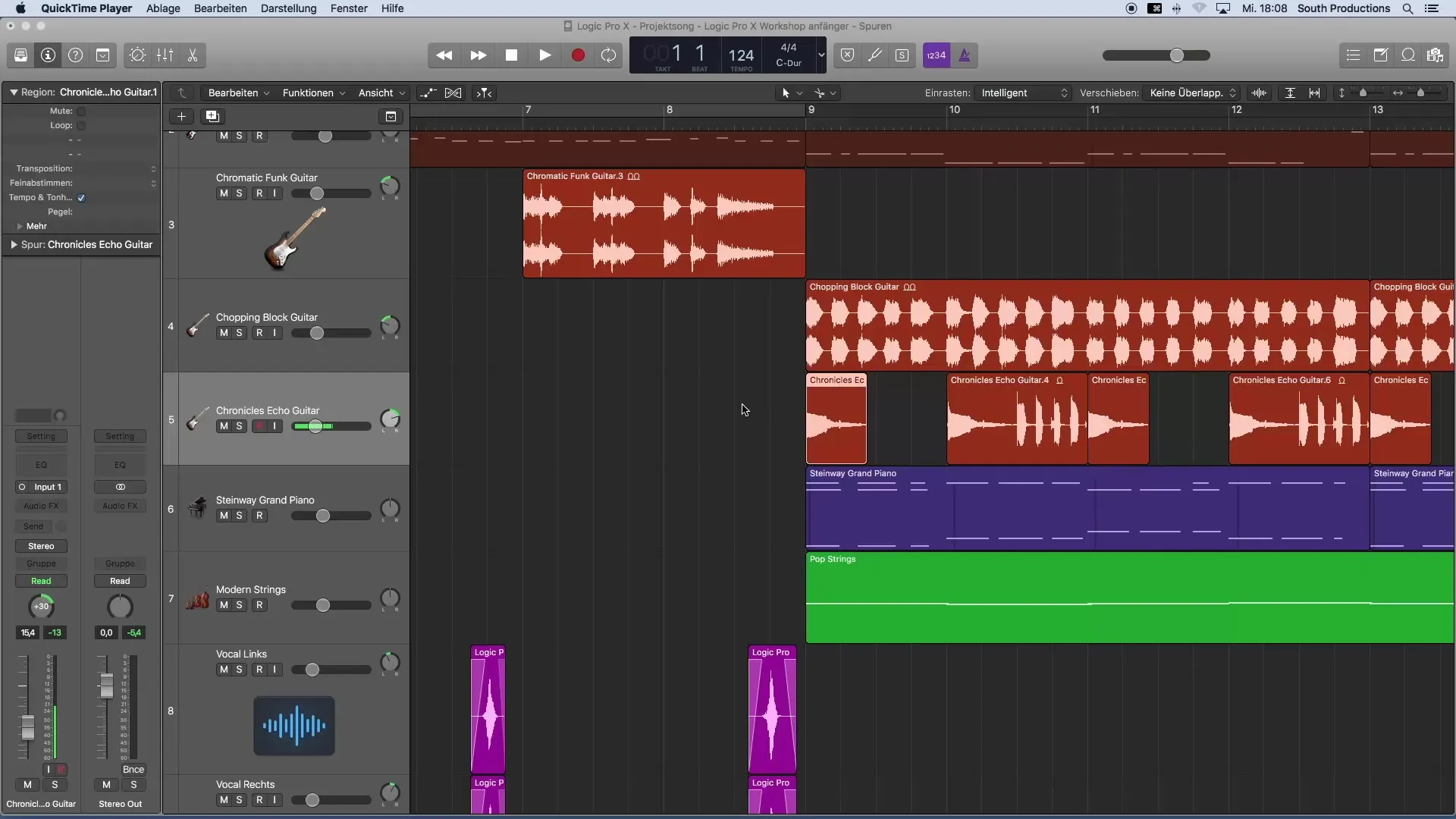
3. Använd kantverktyget
Efter den första klippningen zoomar du in på ljudspåret för att säkerställa att du har nått kanten exakt. Med hjälp av pekverktyget kan du nu justera skärningspunkten. Dra skärningen tills den når det område du vill justera.
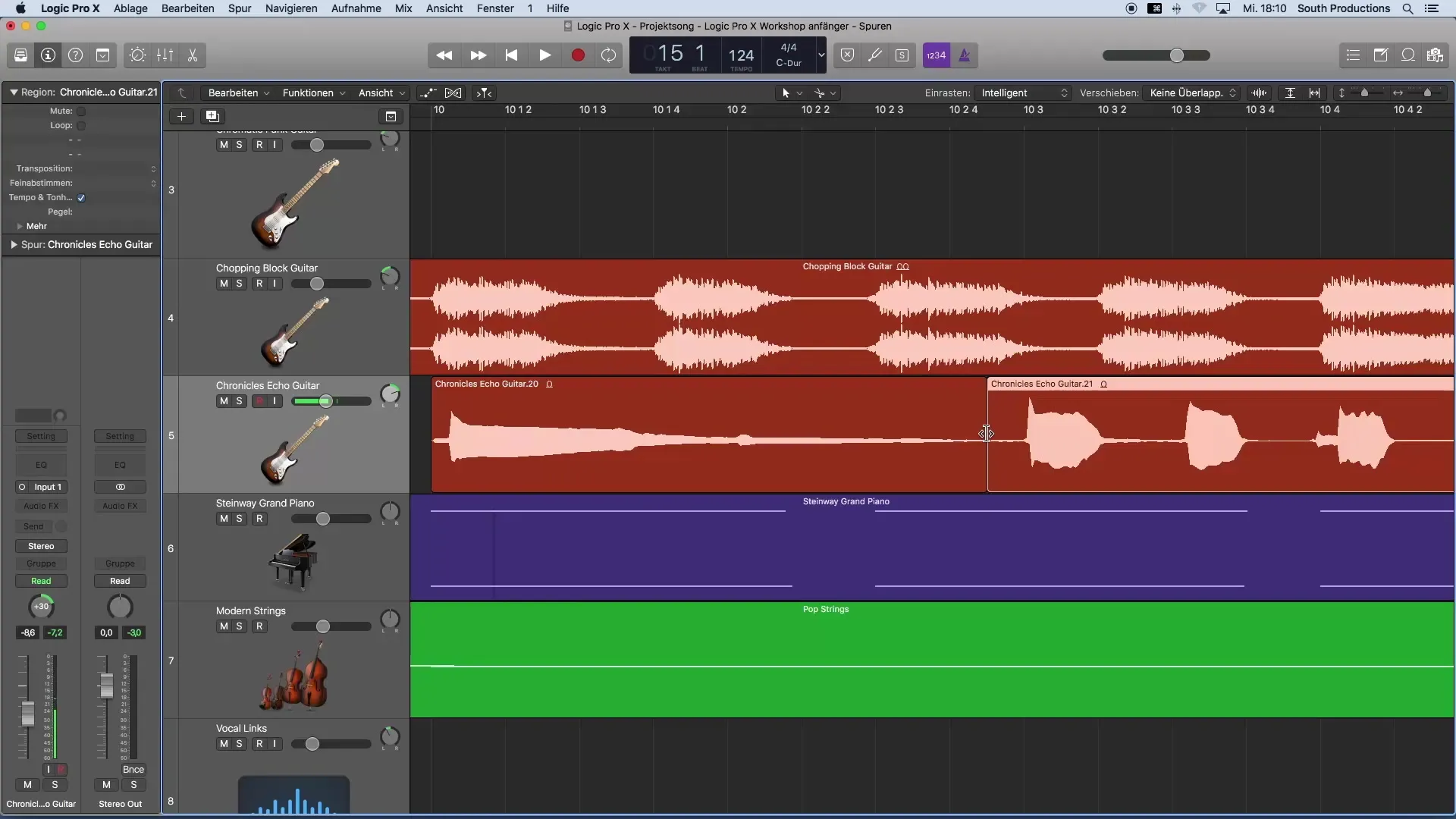
4. Justera volym i inspektorn
Välj det just klippta området. Till vänster i inspektorn hittar du volymreglaget. Om detta inte är synligt, öppna inspektorn via "i"-tangenten på ditt tangentbord. En dubbelklickning på volymfältet gör att du kan ställa in volymen för detta område. Skriv till exempel "-5 dB".
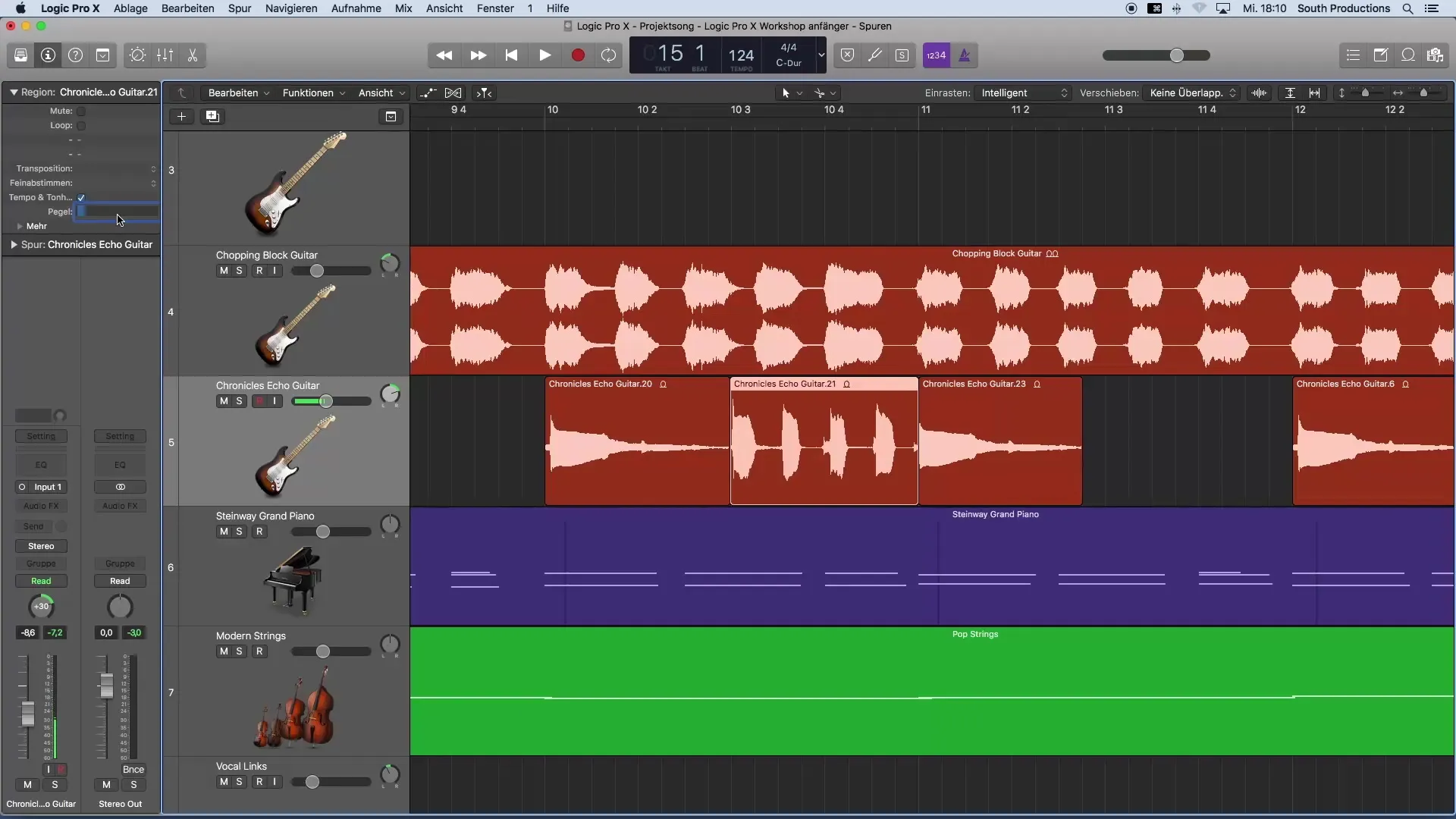
5. Justera dynamiskt
Efter att du har sänkt volymen, lyssna på den justerade delen igen. Du kanske vill höja eller sänka volymen mer. Genom att dra upp och ner på volymen kan du höra förändringarna live och justera optimalt.
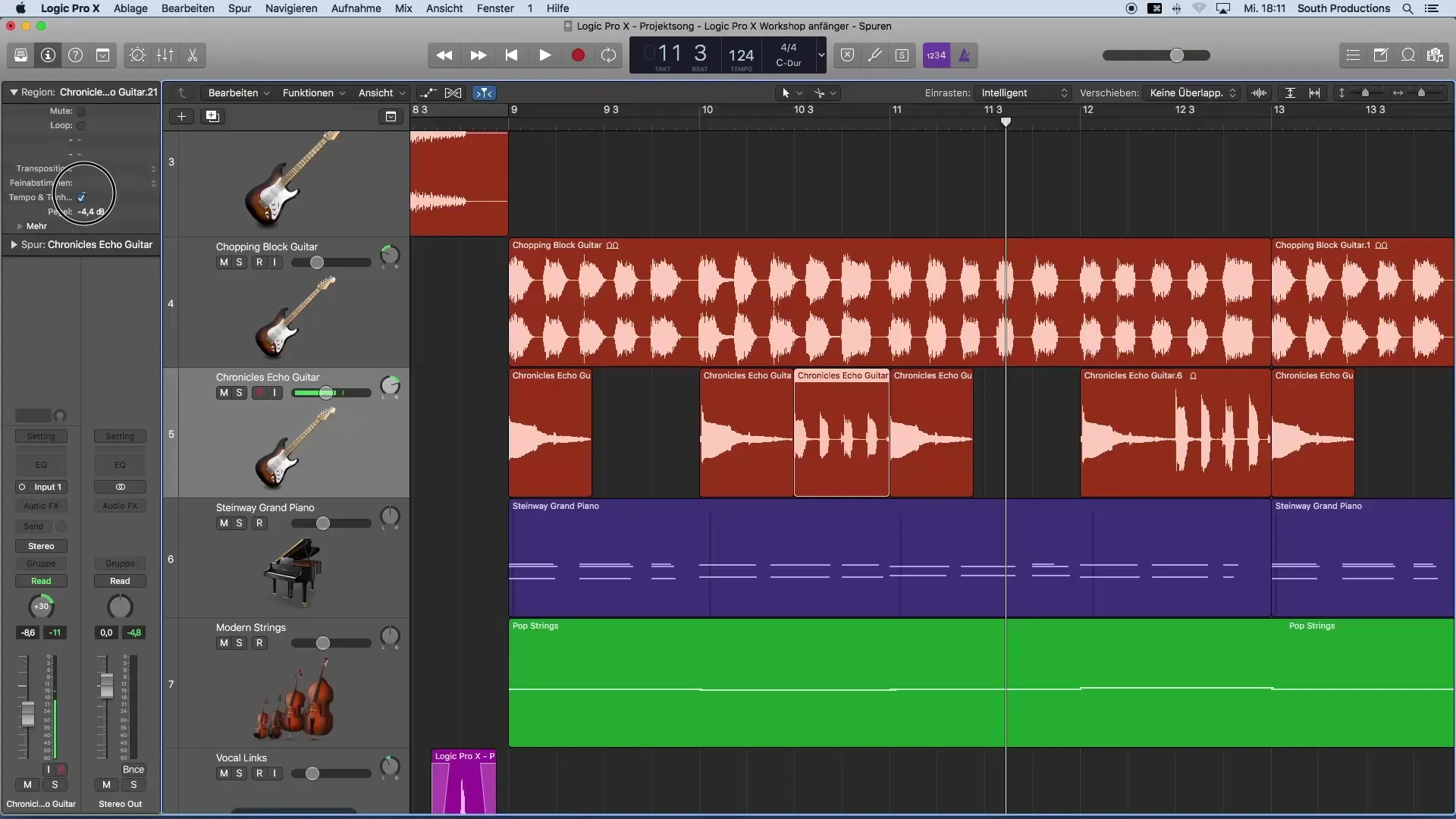
6. Kopiera värden
För att spara tid kan du kopiera det redigerade området. Ta bort de andra identiska områdena och överför volymjusteringen till de nya områdena genom att klistra in dem på önskad plats. Detta ger en enhetlig volym över hela ljudspåret.
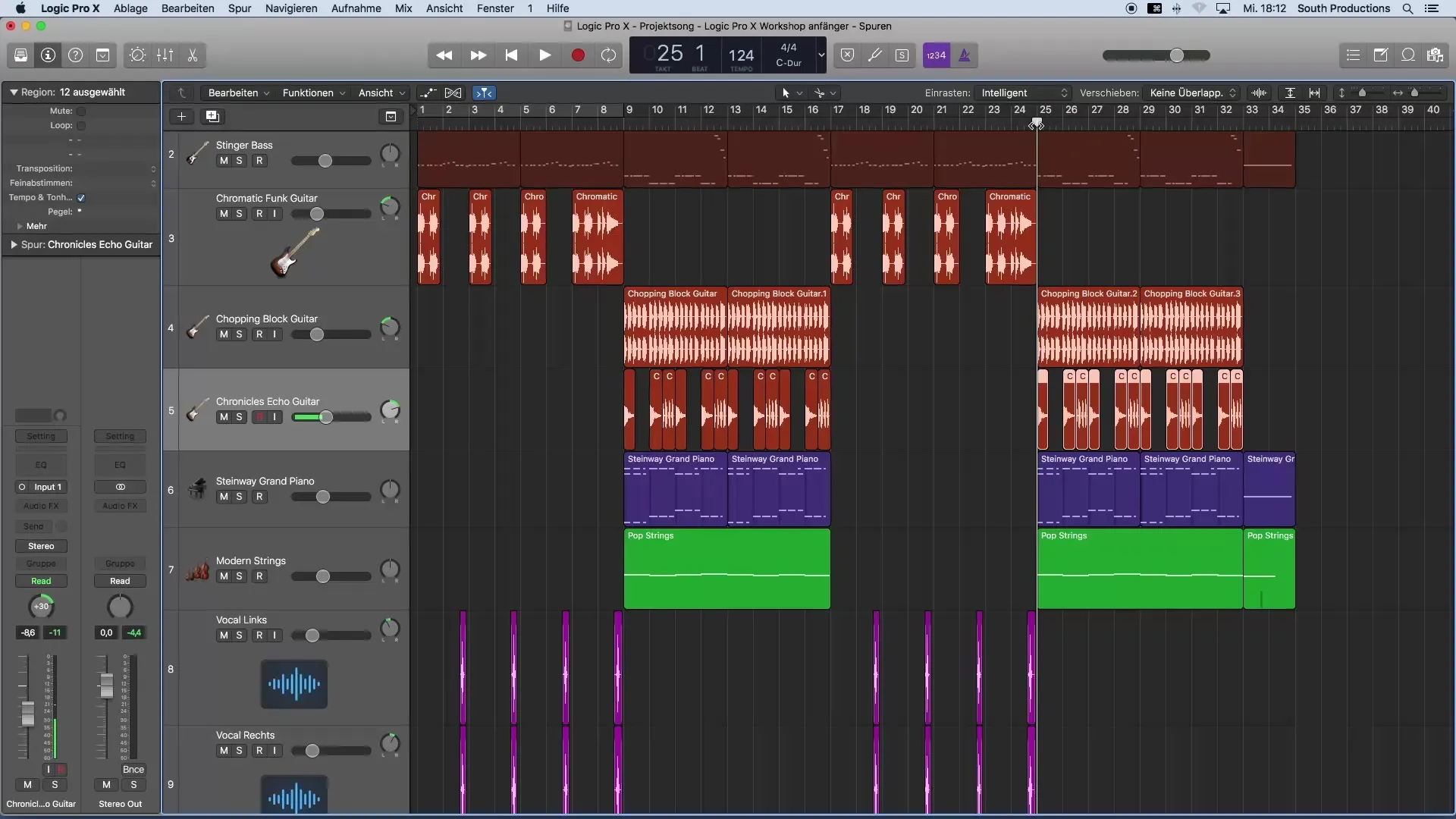
7. Redigera flera områden samtidigt
Om du vill justera flera områden samtidigt kan du också göra det. Håll ner Shift-tangenten och välj alla områden du vill redigera. Nu kan du justera volymen för alla samtidigt. Det sparar tid och ger en jämnhet i mixen.
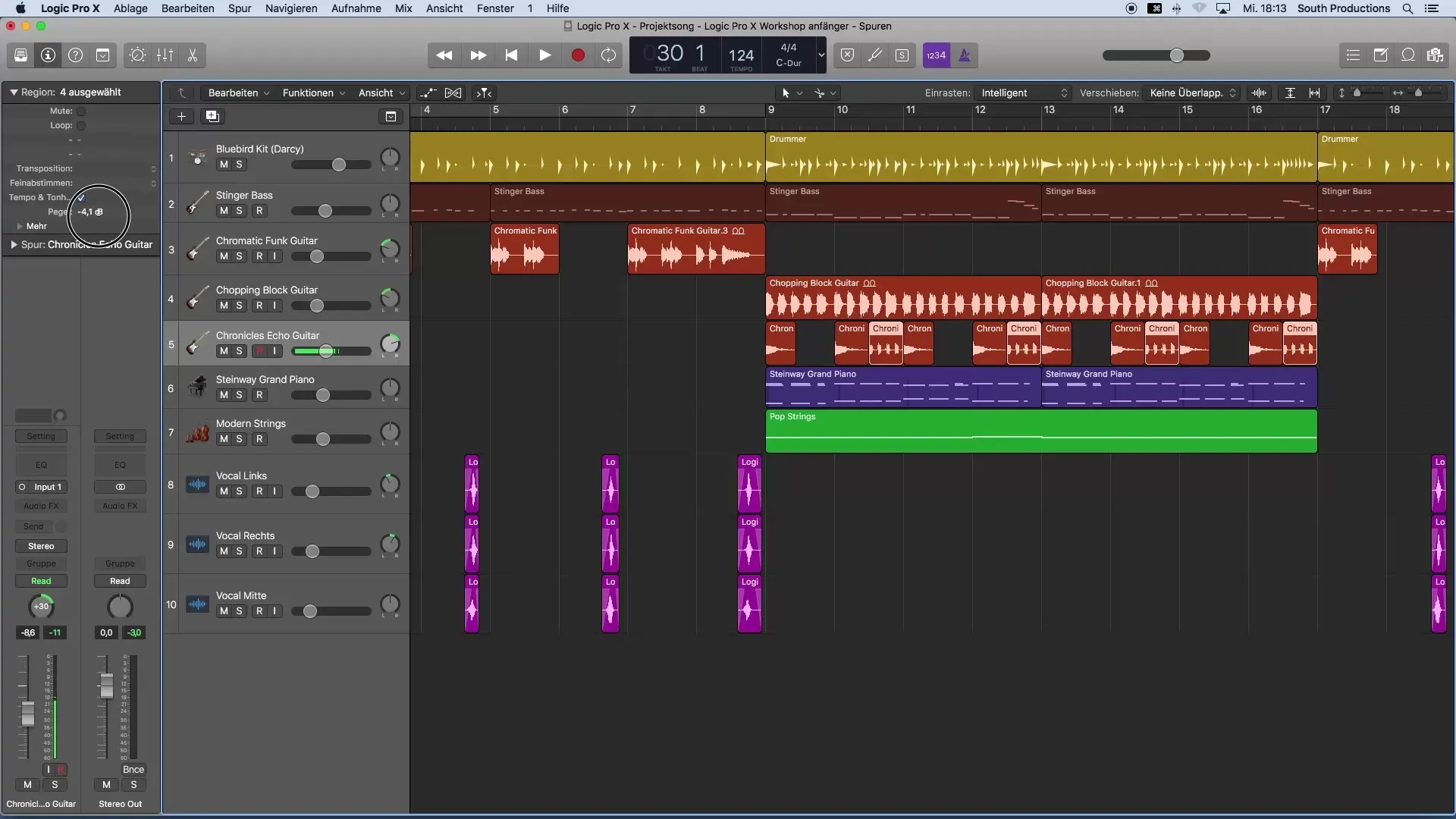
Sammanfattning - Justera volymförhållanden i Logic Pro X
Du har lärt dig hur du effektivt kan justera volymförhållanden inom enskilda spår. Proceduren är enkel: Identifiera den för höga delen, klipp ut den, justera volymen i inspektorn och kopiera denna inställning till ytterligare områden. På så sätt når du en harmonisk ljudkvalitet i dina musikproduktioner.
Vanliga frågor
Hur klipper jag ett område i Logic Pro X?Använd saxverktyget för att klippa ut det önskade området.
Hur justerar jag volymen på ett område?Välj området och ändra volymen i inspektorn.
Kan jag redigera flera områden samtidigt?Ja, håll ner Shift-tangenten för att välja flera områden och justera volymen för alla samtidigt.
Vad ska jag göra om volymreglaget inte visas?Öppna inspektorn med "i"-tangenten på tangentbordet.
Hur säkerställer jag att min mix är balanserad?Var uppmärksam på volymskillnader när du lyssnar och justera dem vid behov.


